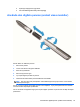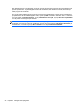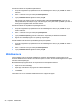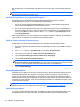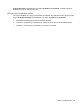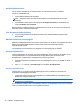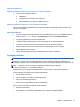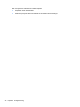User Guide - Windows 8
6 Energihantering
OBS! Surfplattan har en strömknapp.
Stänga av surfplattan
VIKTIGT: Information som inte har sparats går förlorad när surfplattan stängs av.
Avstängningskommandot innebär att alla öppna program avslutas, inklusive operativsystemet.
Därefter stängs surfplattan av.
Stäng av surfplattan när den ska stå oanvänd och vara bortkopplad från nätström under en längre
period.
Du kan visserligen stänga av surfplattan med strömknappen, men vi rekommenderar att du använder
Windows avstängningskommando:
OBS! Om surfplattan är i strömsparläge måste detta avslutas med ett snabbt tryck på
strömknappen innan det går att stänga av surfplattan.
1. Spara arbetet och avsluta alla öppna program.
2. Svep från högerkanten på pekskärmen så att snabbknapparna visas och tryck på Inställningar,
sedan på Energi-ikonen och slutligen på Stäng av.
Om surfplattan inte svarar och det inte går att använda ovanstående avstängningsmetod, kan du
försöka med följande nödavstängningsprocedurer:
●
Tryck in och håll ned strömknappen i minst 5 sekunder.
●
Koppla bort surfplattan från nätström.
Ställa in energialternativ
Använda energibesparande lägen
Strömsparläge aktiveras på fabriken.
När strömsparläge initieras blir skärmen tom och allt arbete sparas.
VIKTIGT: Du kan minska risken för informationsförlust och försämrad ljud- och videokvalitet samt
problem med ljud- och videofunktionerna genom att inte initiera strömsparläge när information läses
till eller från en skiva eller ett externt mediekort.
Initiera och avsluta strömsparläget
Om surfplattan är på kan du initiera strömsparläget genom att använda någon av följande metoder:
●
Tryck snabbt på strömknappen.
●
Svep från högerkanten på pekskärmen så att snabbknapparna visas, tryck på Inställningar,
tryck på Energi-ikonen och tryck sedan på Strömsparläge.
Avsluta strömsparläget genom att trycka snabbt på strömknappen.
Stänga av surfplattan 27